win10家庭版开启Administrator超级管理员账号
1、点击桌面的win图标 在里面找到windows 的文件夹 在这个文件夹里面找到 命令字符
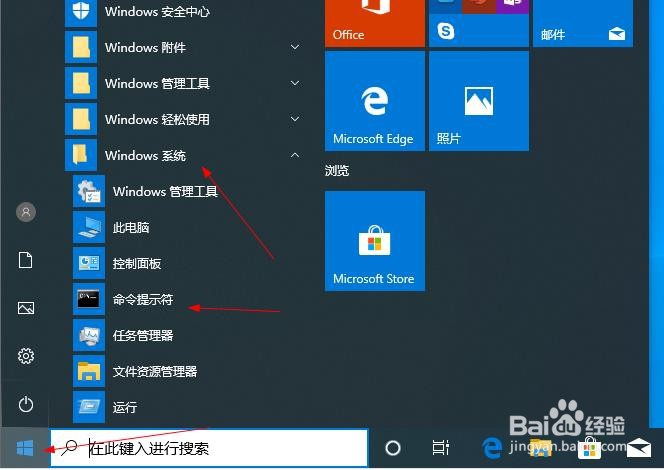
2、点击命令字符 右击选择更多 在选择以管理员身份运行

3、在cmd命令字符界面输入 net user administrator /active:yes 在按回车

4、可以看见命令完成那么 administrator账号开启成功了 关闭他

5、设置密码 同时按着键盘的win+r按键 打开运行界面

6、在运行界面输入 netplwiz 在按回车

7、点击 administrator用户 在点击下面的重置密码
8、输入你的密码在点击确定

9、设置好以后在点击 这个确定就好了

10、然后在点击桌面win图标找到用户 点击两下 就出来了administrator点击进去
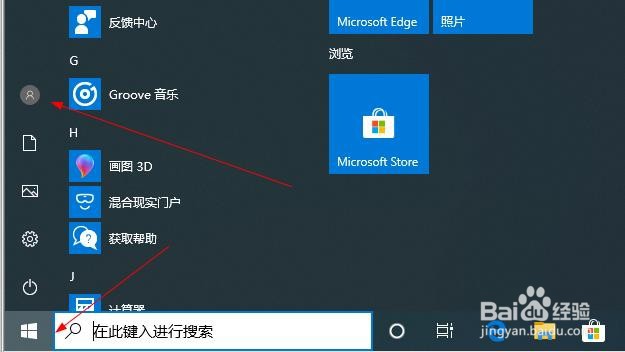
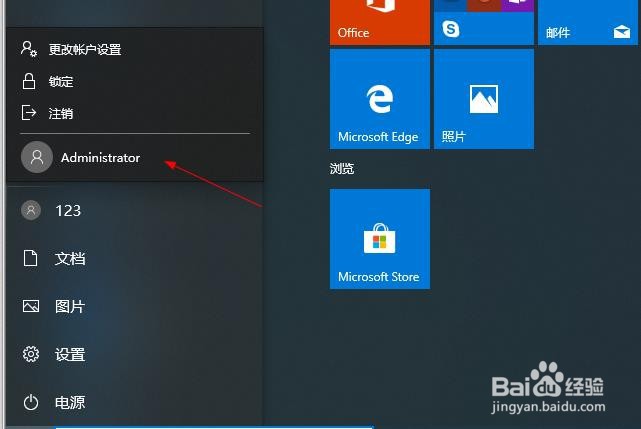
11、选择administrator用户 登录 让他部署一下桌面就完成了
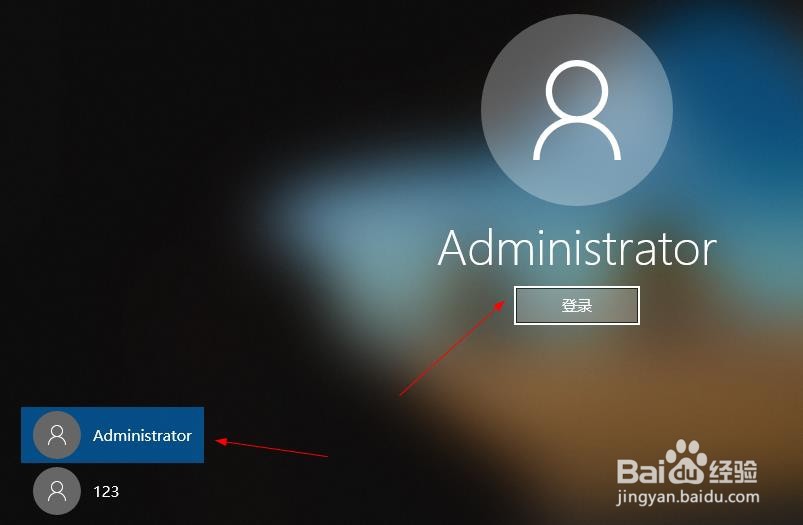
1、点击桌面的win图标 在里面找到windows 的文件夹 在这个文件夹里面找到 命令字符
2、点击命令字符 右击选择更多 在选择以管理员身份运行
3、在cmd命令字符界面输入 net user administrator /active:yes 在按回车
4、可以看见命令完成那么 administrator账号开启成功了 关闭他
5、设置密码 同时按着键盘的win+r按键 打开运行界面
6、在运行界面输入 netplwiz 在按回车
7、点击 administrator用户 在点击下面的重置密码
8、输入你的密码在点击确定
9、设置好以后在点击 这个确定就好了
10、然后在点击桌面win图标找到用户 点击两下 就出来了administrator点击进去
11、选择administrator用户 登录 让他部署一下桌面就完成了
声明:本网站引用、摘录或转载内容仅供网站访问者交流或参考,不代表本站立场,如存在版权或非法内容,请联系站长删除,联系邮箱:site.kefu@qq.com。
阅读量:32
阅读量:69
阅读量:121
阅读量:122
阅读量:20